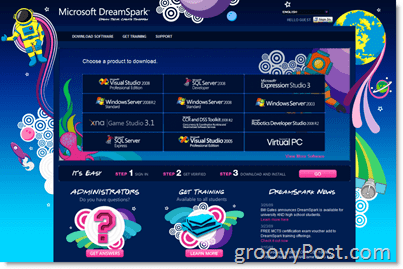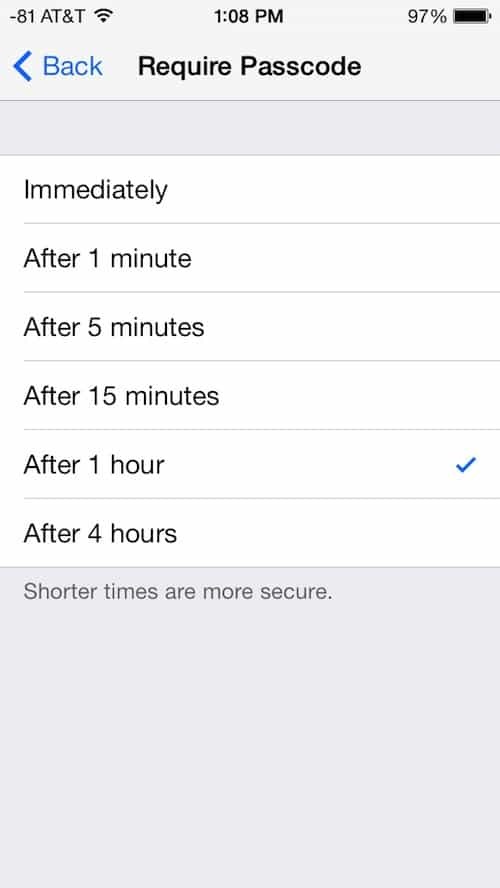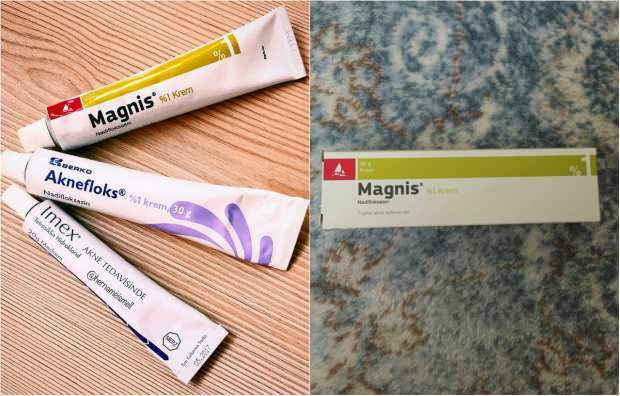Google Haritalar'da Canlı Trafik Nasıl Etkinleştirilir veya Devre Dışı Bırakılır?
Google Haritalar / / May 01, 2023

Son güncelleme tarihi
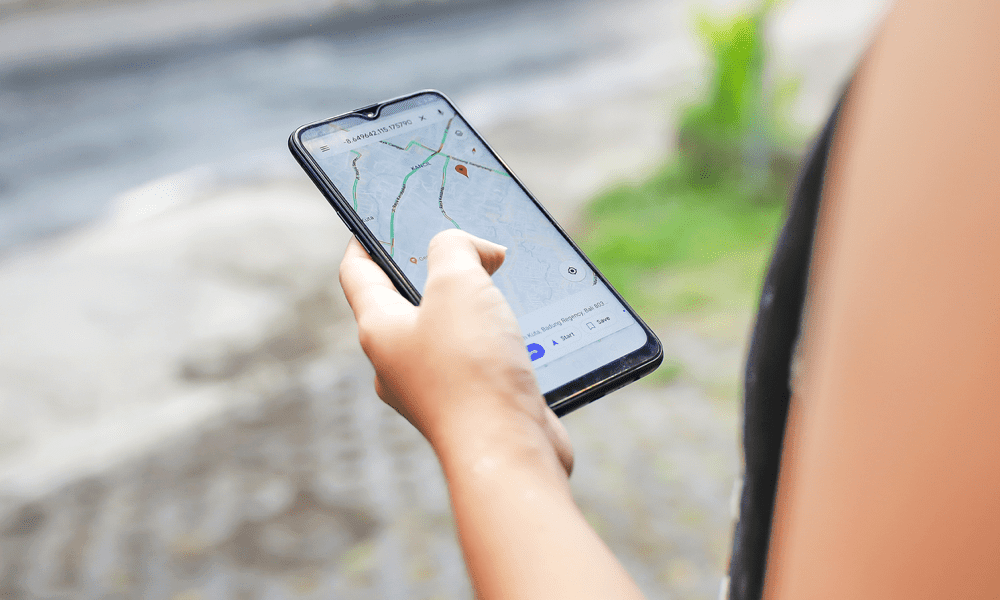
Google Haritalar, rotanızdaki trafik hakkında sizi güncel tutabilir. Bu kılavuzda Google Haritalar'da canlı trafiği nasıl etkinleştireceğinizi veya devre dışı bırakacağınızı öğrenin.
Google Haritalar, oradaki en popüler harita uygulamalarından biridir. Milyonlarca insan yolumuzu bulmak için kullanır. Google Haritalar'ı kullanarak bir yolculuk planlıyorsanız, herhangi bir gecikmeden kaçınmak için mevcut trafik koşullarının ne olduğunu bilmek yararlı olabilir.
İyi haber şu ki, Google Haritalar'da canlı trafik var. Çevrenizdeki yollarda veya rotanızın ilerisinde trafiğin nasıl olduğuna dair görsel bir göstergeyi hızlı bir şekilde görebilirsiniz.
Ancak, istemiyorsanız canlı trafiği kullanmak zorunda değilsiniz. Haritalarınızın daha az dikkat dağıtıcı bir görünüme sahip olmasını tercih ederseniz, kapatmak mümkündür. Google Haritalar'da canlı trafiği nasıl etkinleştireceğinizi veya devre dışı bırakacağınızı öğrenmek istiyorsanız, aşağıdaki adımları izleyin.
Google Haritalar'da Canlı Trafik nedir?
Google Haritalar, o anda haritada gösterilen konum için mevcut trafik koşullarının görsel bir temsilini görmenizi sağlar. Bunu basit bir renk kodlama sistemi kullanarak yapar. Rotanın kırmızı renkli bölümleri trafiğin yavaş olduğu yerleri, kehribar her şeyin normalden biraz daha yavaş olduğu yerleri ve yeşil ise trafiğin iyi bir hızda ilerlediği bölümleridir.
Google, bu bilgileri yerel otoyol yetkilileri de dahil olmak üzere bir dizi kaynaktan alır ve şu anda bu bölümü kullanmakta olan Google Haritalar kullanıcılarından kitle kaynaklı anonim bilgiler yol.
Bu bilgiler, trafiğin yoğun olduğu alanlardan kaçınmanıza ve hedefinize giden en hızlı rotayı bulmanıza yardımcı olabileceğinden, bir rota planlarken çok yararlı olabilir. Ancak, bu özelliğin açık olması gerekmez. Google Haritalar'da canlı trafiği etkinleştirmek veya devre dışı bırakmak mümkündür.
Mobil Cihazlarda Google Haritalar'da Canlı Trafiği Etkinleştirme veya Devre Dışı Bırakma
Google Haritalar'ı bir mobil cihazda kullanıyorsanız, katmanlar simgesi aracılığıyla Google Haritalar'ın canlı trafik bilgilerini hızlı ve kolay bir şekilde etkinleştirebilir veya devre dışı bırakabilirsiniz. Yöntem hem iPhone hem de Android'de aynıdır.
Google Haritalar mobil cihazında canlı trafiği etkinleştirmek veya devre dışı bırakmak için:
- Öğle yemeği Google Haritalar telefonunda.
- Harita ekranında, Katmanlar simge.
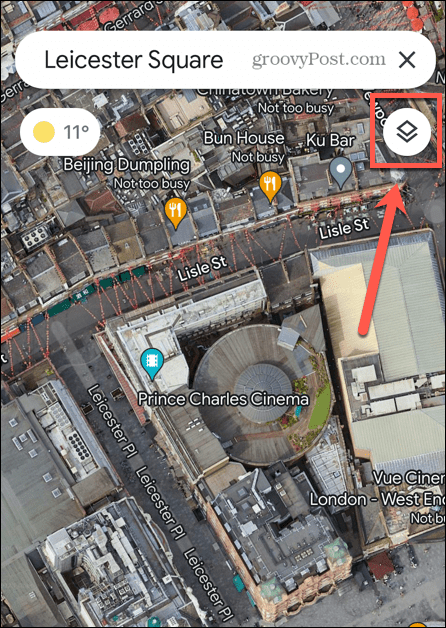
- Şuna dokunun: Trafik canlı trafiği etkinleştirmek veya devre dışı bırakmak için simge.
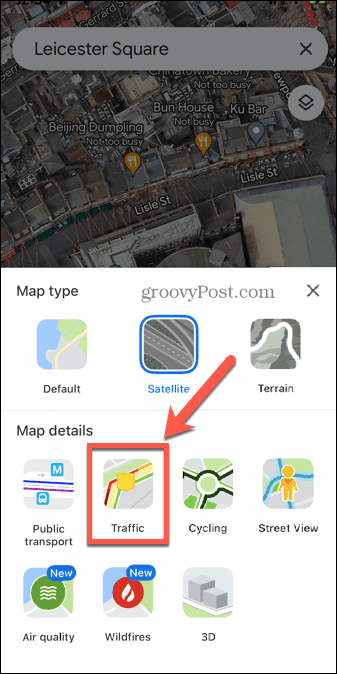
- Canlı trafik etkinleştirildiğinde, simgenin koyu renkli bir kenarı olur.
- Canlı trafik devre dışı bırakıldığında, simgenin koyu renkli bir kenarı olmaz.
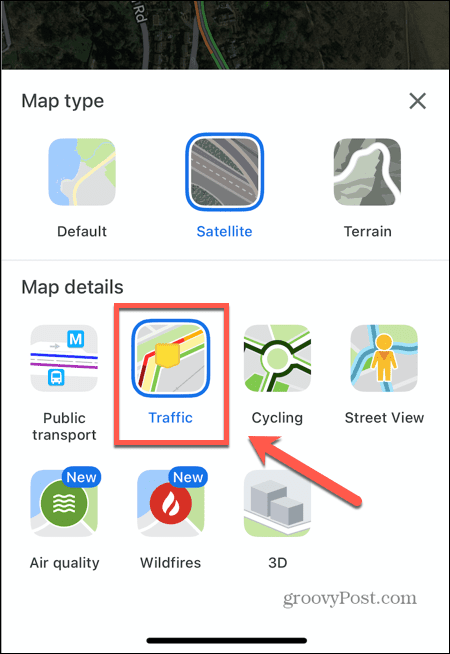
- Canlı trafik etkinleştirildiğinde, haritanızda gösterilen alan veya rotanız için canlı trafik bilgilerini görmelisiniz.
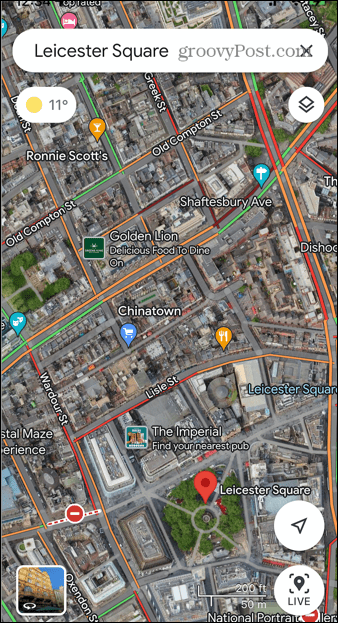
Bir PC veya Mac'te Google Haritalar'da Canlı Trafiği Etkinleştirme veya Devre Dışı Bırakma
Google Haritalar'ı bir PC, Mac veya Chromebook'ta kullanıyorsanız canlı trafiği de benzer şekilde etkinleştirebilirsiniz. Canlı trafiği hızlı bir şekilde açıp kapatmanın hızlı bir yolu da var.
Bir PC veya Mac'te Google Haritalar'da canlı trafiği etkinleştirmek veya devre dışı bırakmak için:
- Google Haritalar'ı bir tarayıcıda açın.
- Haritada Katmanlar simge.
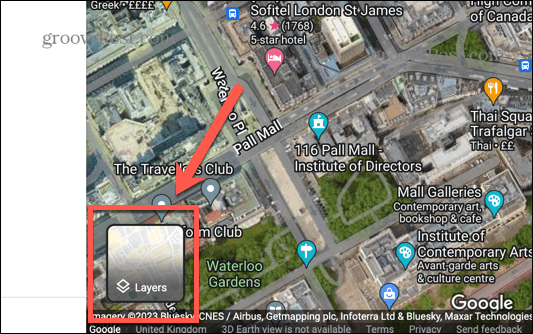
- Tıkla Trafik simge. Etkinleştirildiğinde, koyu bir anahattı olacaktır.
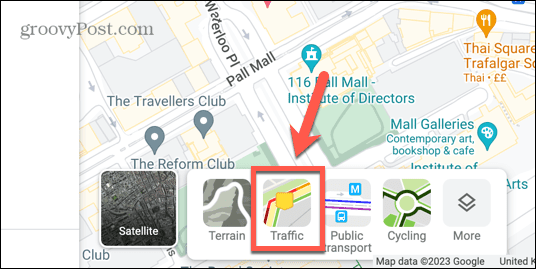
- Haritanızda, ekranın alt kısmında farklı renklerin ne anlama geldiğini gösteren bir çubukla birlikte canlı trafik bilgilerini göreceksiniz.
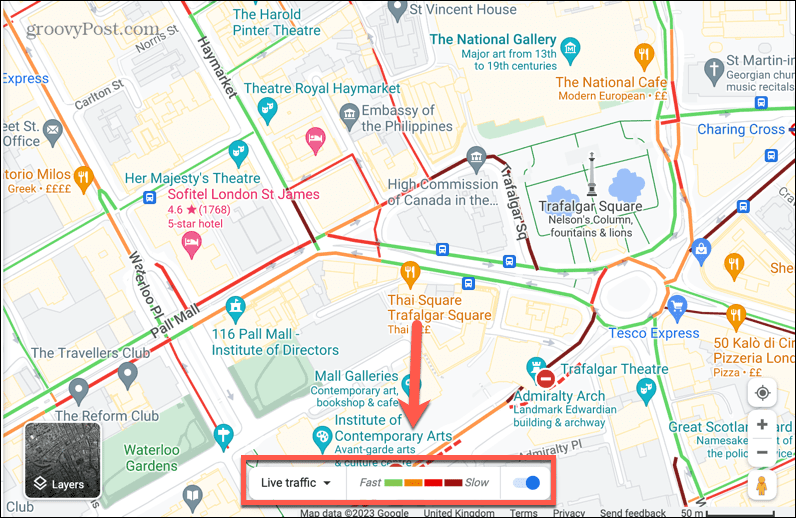
- Bu çubuktaki geçiş anahtarını kullanarak canlı trafiği hızlı bir şekilde açıp kapatabilirsiniz.
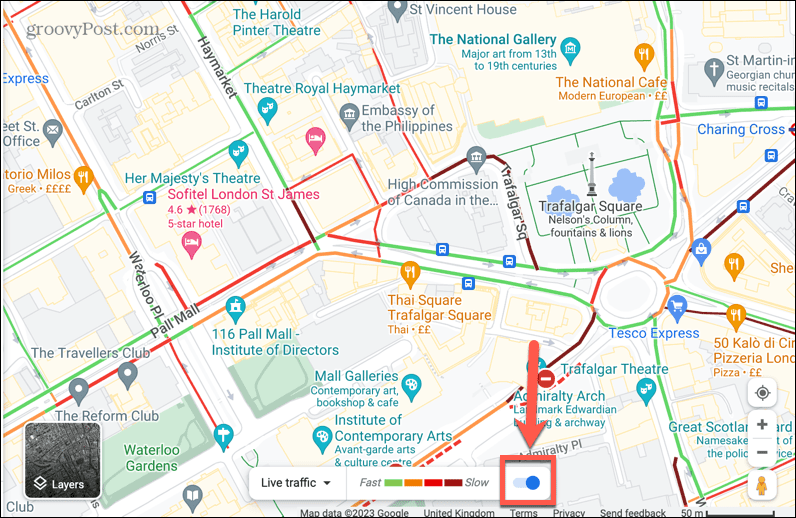
- Geçiş kapalıyken, kelimeler Canlı Trafik gri renktedir.
PC veya Mac'te Google Haritalar'da Tipik Trafiği Etkinleştirme veya Devre Dışı Bırakma
Canlı trafiği görmenin yanı sıra, PC veya Mac'inizde Google Haritalar'da tipik trafiği görüntüleme seçeneğiniz de vardır. Gelecekte bir yolculuk planlıyorsanız, şu anda nasıl olduğundan çok, seyahat ettiğinizde trafiğin nasıl olacağını görmekte fayda var.
Bir PC veya Mac'te Google Haritalar'da tipik trafiği etkinleştirmek veya devre dışı bırakmak için:
- Canlı trafiği etkinleştirmek için yukarıdaki bölümdeki adımları izleyin.
- Ekranın altındaki çubukta, Canlı Trafik.
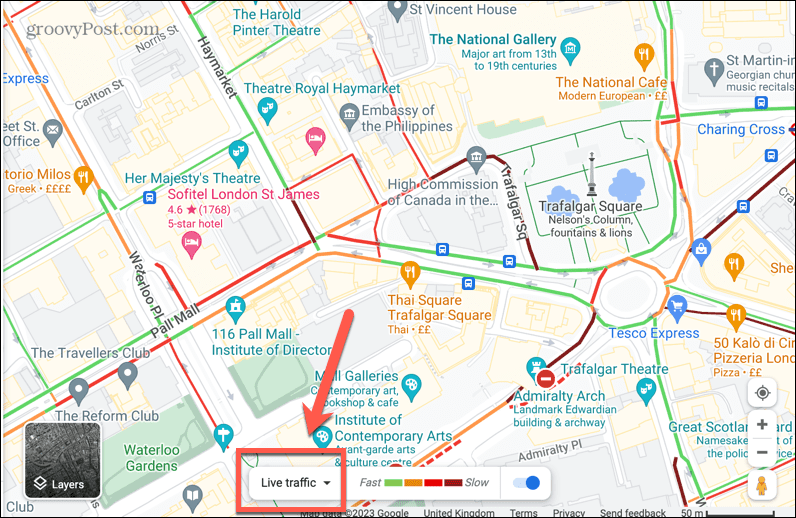
- Seçme Tipik Trafik.
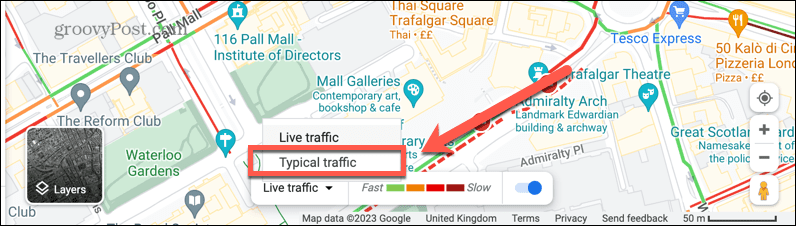
- Tipik trafiğini görmek istediğiniz hafta içi günü seçin.
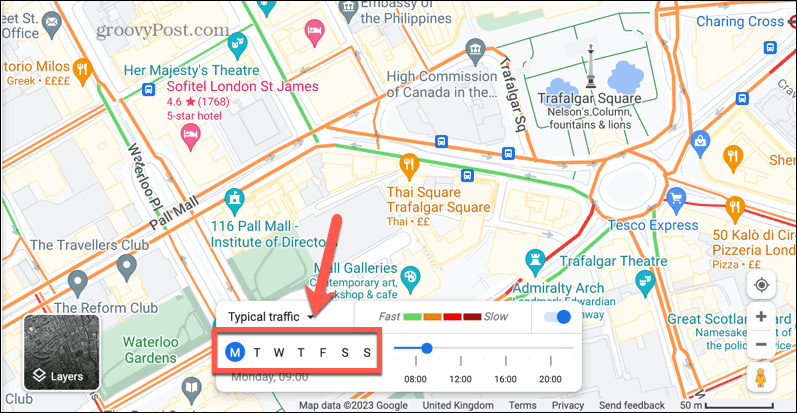
- Tipik trafiği görmek istediğiniz zamanı seçmek için kaydırıcıyı kullanın.
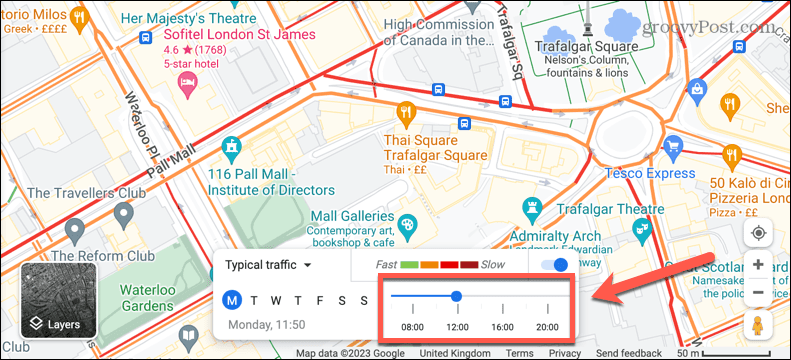
- Haritanız artık geçmiş verilere dayalı olarak o gün ve saat için tipik trafiği gösterecektir.
- Canlı trafiğe geri dönmek için tıklayın Tipik Trafik ve seç Canlı Trafik açılır listede.
Google Haritaları Etkin Kullanmak
Google Haritalar'da canlı trafiği nasıl etkinleştireceğinizi veya devre dışı bırakacağınızı öğrenmek, tam olarak istediğiniz türde bir görünüm elde etmenizi sağlar. Canlı trafiği etkinleştirerek, trafiğin yoğun olduğu rotalardan kaçınarak yolculuklarda kendinize zaman kazandırabilir, zamandan ve stresten tasarruf edebilirsiniz. Google Haritalar'dan daha fazlasını elde etmenin birçok başka yolu vardır.
Size nereye gideceğinizi söyleyen aynı eski sesten bıktıysanız, Google Haritalar'da sesi değiştir. Haritalarınıza daha etkileyici bir görünüm istiyorsanız, öğrenebilirsiniz. Google Haritalar 3D nasıl yapılır.
Son olarak, Google Haritalar'ı Apple Haritalar'a tercih ediyorsanız, bilmek isteyeceksiniz Google Haritalar iPhone'da nasıl varsayılan yapılır?.
Windows 11 Ürün Anahtarınızı Nasıl Bulursunuz?
Windows 11 ürün anahtarınızı aktarmanız veya yalnızca işletim sistemini temiz bir şekilde yüklemek için ihtiyacınız varsa,...